DTMをしているとどんどんトラック数が増えてきますよね。
そんなときに活躍する機能【フォルダトラック】をご紹介します。
フォルダトラックを活用するとこんなメリットがあります。
✅視覚的にスッキリする
✅ドラム打ち込みでのノリや抑揚などがまとまる(クオンタイズ編集のまとめ)
✅トラックをまとめてミュートできる(フォルダ全体をミュートできる)
グループ機能とはまた違ったアプローチですね。
散らかりがちなドラム打ち込みや
トラック数が多くなりがちなコーラスやギターなどにも効果のある機能です。
実際の使用方法について書いていきます。
フォルダトラックの設定方法
まず、フォルダにまとめたいリージョンを選択します。
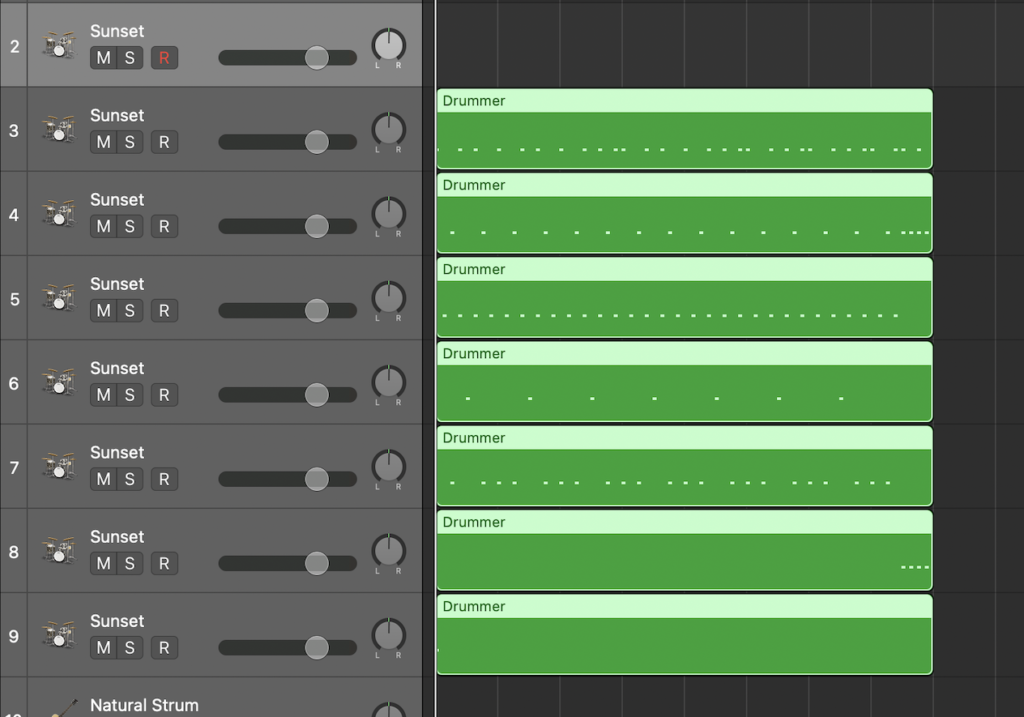
クリックしながら範囲選択しても良いですし
Option+クリックで複数選択しても良いです。
リージョンを選択した状態で右クリック
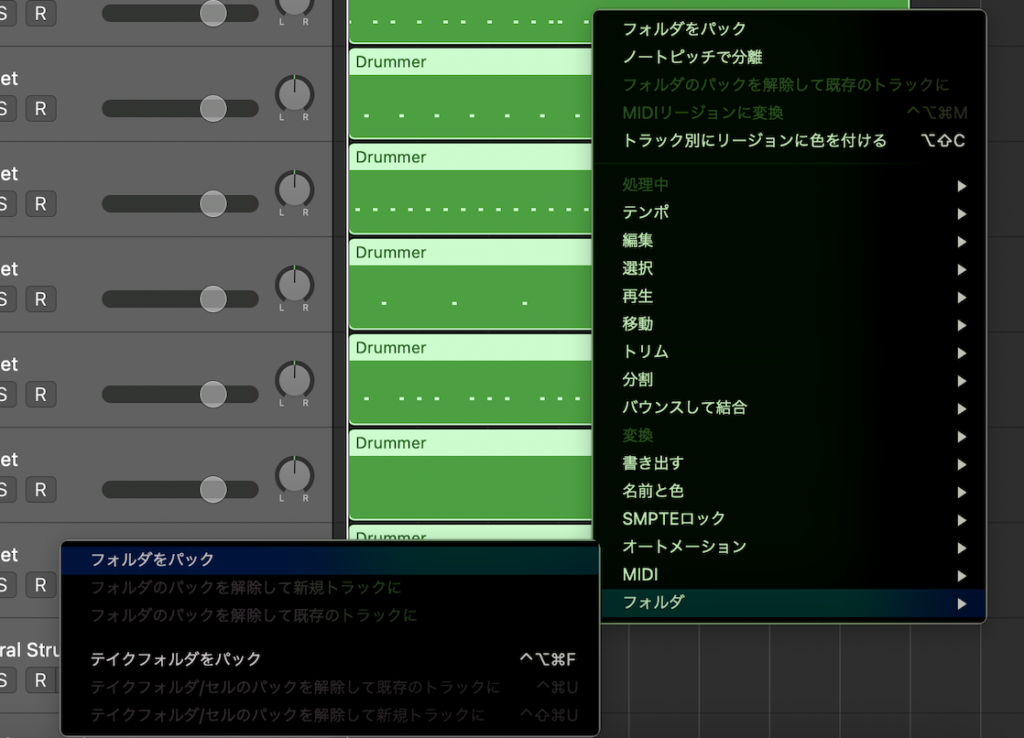
表示されるメニューから「フォルダ」→「フォルダをパック」を選択します。
すると「フォルダトラック」が作られ、選択したリージョンが全て「フォルダ」に格納されます。
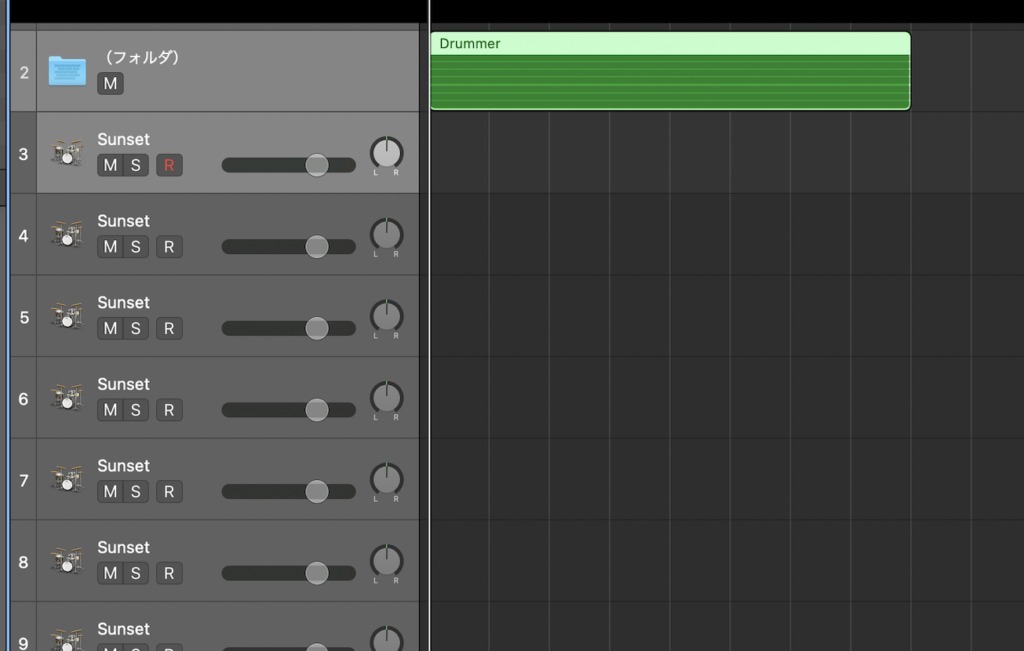
フォルダ全体のクオンタイズ編集もできますし、
フォルダの中に入ってリージョンごとに編集することもできます。
※まとめたことで空になったトラックは削除してしまってOKです
フォルダ内から外に出るときは左上の矢印マークをクリックしてください。
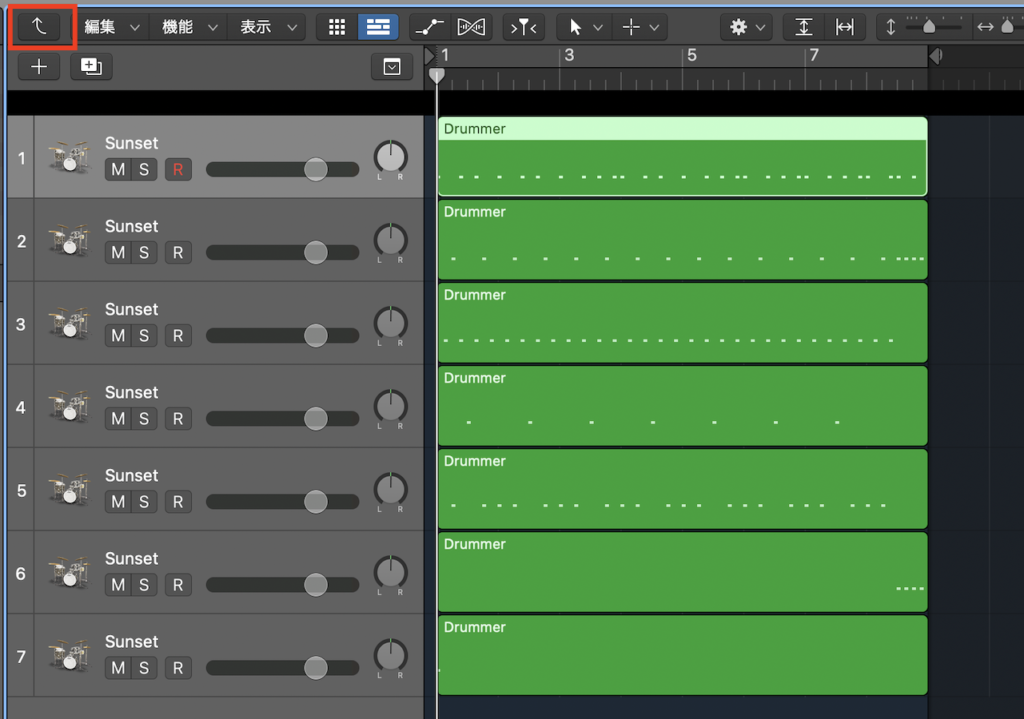
フォルダトラックを解除する方法
解除したいリージョンを選択し右クリックします。
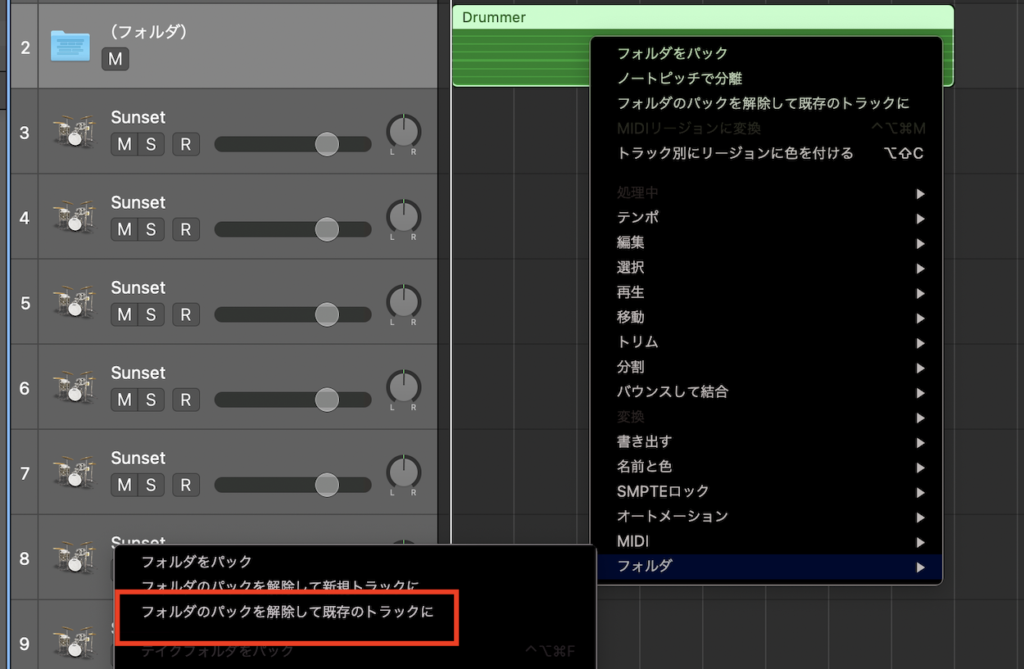
メニューから「フォルダ」→「フォルダのパックを解除して既存のトラックに」を選択します。
まとめ
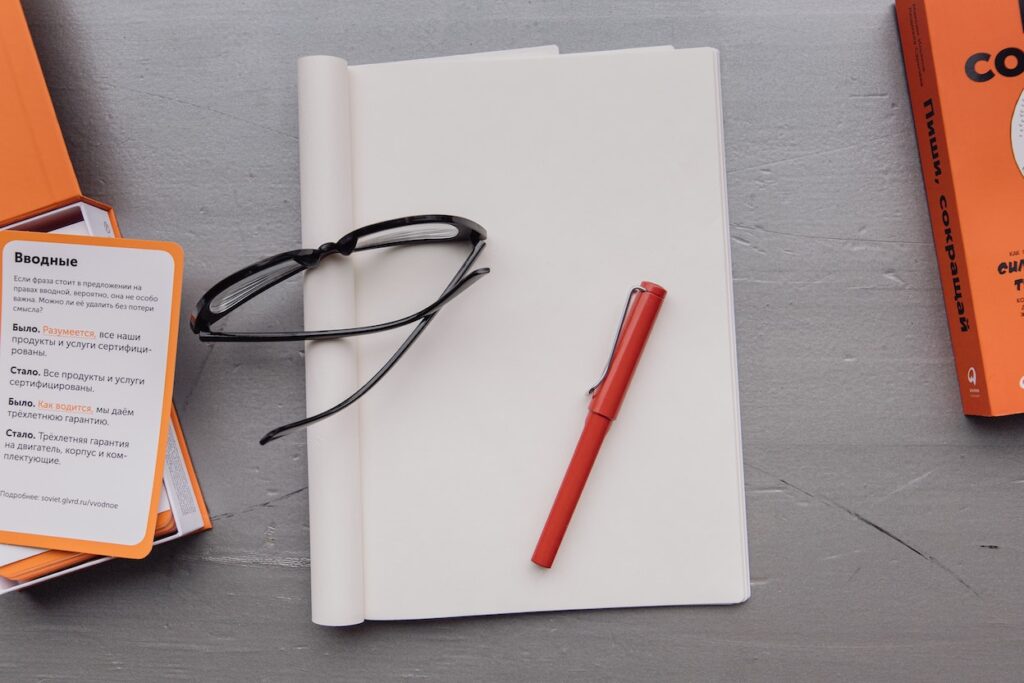
DTMをしているとどんどんトラック数が増えてきますよね。
今回は、そんなときに活躍する機能【フォルダトラック】をご紹介しました。
フォルダトラックを活用するとこんなメリットがあります。
✅視覚的にスッキリする
✅ドラム打ち込みでの抑揚などがまとまる(クオンタイズ編集のまとめ)
✅トラックをまとめてミュートできる(フォルダ全体をミュートできる)
散らかりがちなドラム打ち込みトラックや
トラック数が多くなりがちなコーラスやギターなどにもご活用ください。
見た目スッキリしてDTMを効率化させましょう。
今回も最後まで読んでいただきありがとうございました^^

